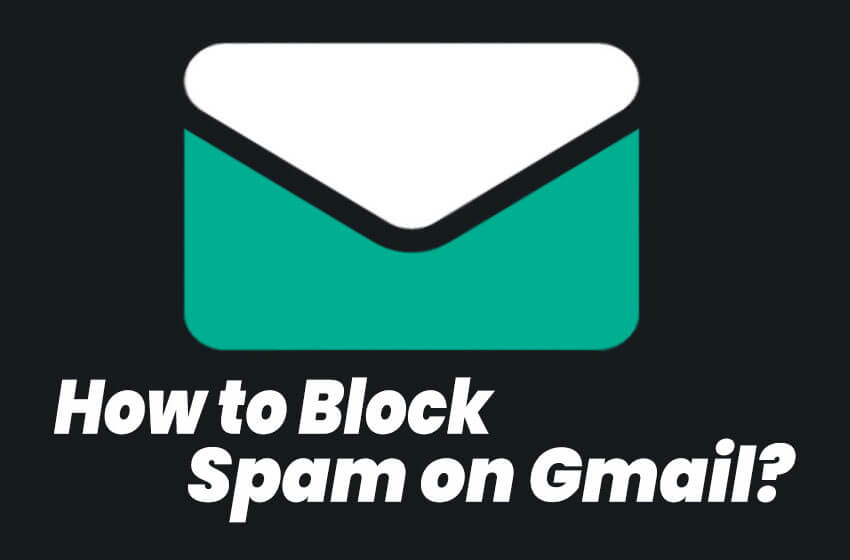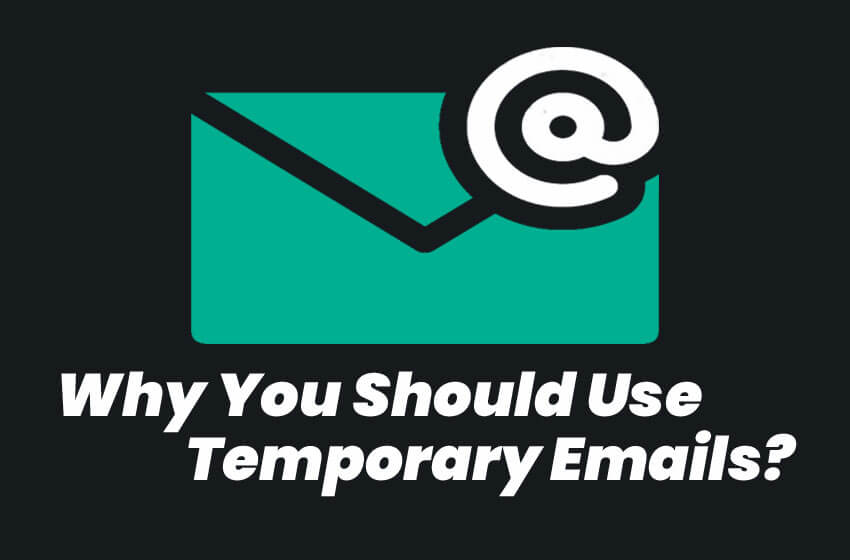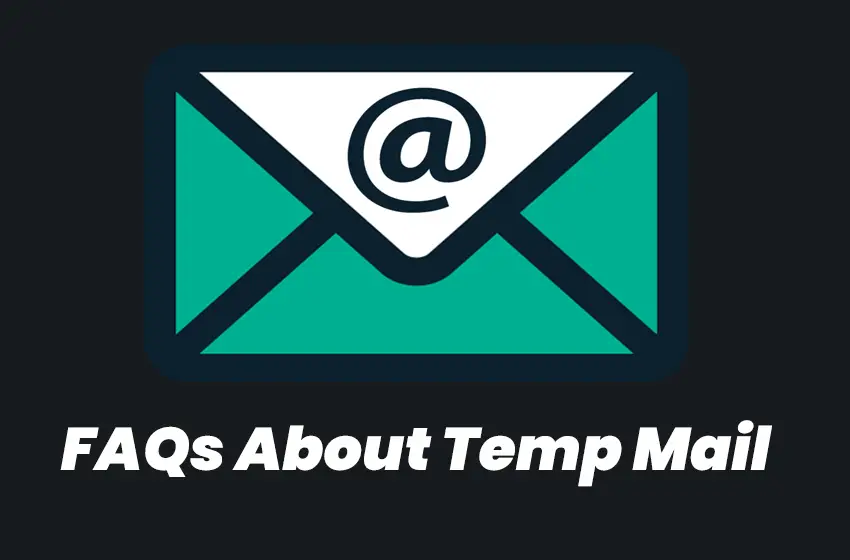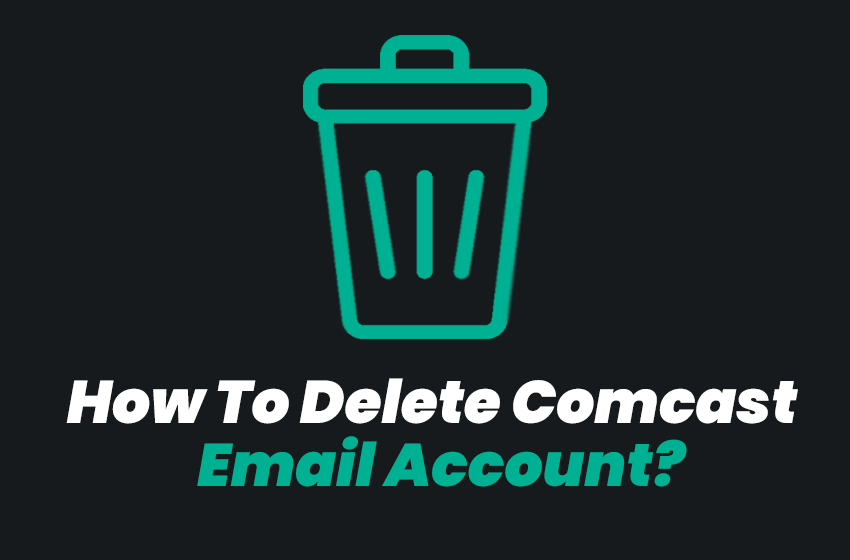Oletko kyllästynyt roskapostin saamiseen Gmail-tilillesi? Voi olla turhauttavaa, kun tärkeät viestit katoavat roskapinoon. Onneksi Gmailissa on tapoja estää roskaposti ja pitää postilaatikkosi puhtaana. Tässä viestissä näytämme, kuinka voit määrittää suodattimia tiettyjen sähköpostiosoitteiden ja avainsanojen estämiseksi sekä kuinka voit käyttää Ilmoita roskapostista -painiketta poistaaksesi ei-toivotut viestit postilaatikostasi. Aloitetaan!
Tiesitkö, että Google antaa sinulle mahdollisuuden estää roskapostit postilaatikossasi? Jos huomaat, että liian monta roskapostia päätyy postilaatikkoosi, seuraa näitä helppoja ohjeita estääksesi ne!
Kuinka estää sähköpostien osoitteet
- Kirjaudu ensin Gmail-tilillesi ja napsauta ikkunan oikeassa yläkulmassa olevaa asetuskuvaketta.
- Valitse sitten näkyviin tulevasta valikosta "asetukset".
- Valitse nyt "Suodattimet ja estetyt osoitteet" -välilehti sivun vasemman reunan valikosta.
- Vieritä seuraavaksi "Estetyt osoitteet" -osioon ja napsauta "lisää uusi sähköpostiosoite" -linkkiä.
- Kirjoita nyt sen lähettäjän sähköpostiosoite, jonka haluat estää, ja napsauta sinistä "Lisää" -painiketta.
- Se siitä! Sinun pitäisi saada sähköpostivahvistus, jossa kerrotaan, että tämä sähköpostiosoite on lisätty estettyjen osoitteiden luetteloosi.
Tästä lähtien kaikki tältä lähettäjältä saapuneet viestit merkitään automaattisesti roskapostiksi ja sijoitetaan postilaatikkosi roskapostikansioon. Tämä on loistava tapa varmistaa, että ei-toivotut sähköpostit eivät enää näy postilaatikossasi!
Kuinka estää roskapostia sähköpostissa

1. Siirry Asetukset-välilehteen
Avaa ensin Gmail ja napsauta postilaatikon oikeassa yläkulmassa olevaa hammaspyörän muotoista Asetukset-kuvaketta. Siirry sitten Suodattimet ja estetyt osoitteet -välilehteen.
2. Estä sähköpostiosoitteet tai verkkotunnukset, joista et halua vastaanottaa tietoja
Voit määrittää suodattimen tietyistä osoitteista tulevien viestien estämiseksi napsauttamalla Saapuvat viestit -kohdan alla olevaa Lisää uusi suodatin -linkkiä. Täältä voit kirjoittaa estettävän osoitteen tai jopa verkkotunnuksen (esim. howtogeek.com). Jos annat sähköpostiosoitteen, kaikki kyseisestä osoitteesta tiliisi lähetetyt viestit merkitään roskapostiksi ja poistetaan postilaatikostasi välittömästi. Jos annat verkkotunnuksen nimen, kaikki tätä verkkotunnusta vastaavat viestit merkitään roskapostiksi ja poistetaan. Voit myös valita, miten käsittelet viestejä, joita ei suodateta: joko poista ne välittömästi tai arkistoi ne, jotta ne näkyvät postilaatikossasi, mutta ne on helppo jättää huomiotta. Kun olet napsauttanut Luo suodatin tällä haulla, aktivoi uusi suodatin napsauttamalla valintamerkkiä uuden suodattimen vieressä.
3. Estä tietyt avainsanat viesteissä
Voit myös määrittää suodattimia estämään viestit, jotka sisältävät tiettyjä avainsanoja. Voit tehdä tämän palaamalla Suodattimet ja estetyt osoitteet -välilehteen ja napsauttamalla Estettyjen osoitteiden alla olevaa "Luo uusi suodatin" -linkkiä. Syötä seuraavassa ikkunassa avainsana tai lause (esim. viagra) "On sanoja" -kenttään ja valitse, miten estettyjä viestejä käsitellään (poista ne, arkistoi jne.). Napsauta "Luo suodatin tällä haulla" ja napsauta sitten valintamerkkiä uuden suodattimen vieressä aktivoidaksesi sen.
4. Käytä Ilmoita roskapostista -painiketta
Jos saat roskapostiviestin, jota mikään suodattimistasi ei ole saanut kiinni, voit auttaa pitämään Gmailin puhtaana napsauttamalla viestin alla olevaa Ilmoita roskapostista -painiketta. Tämä merkitsee viestin automaattisesti roskapostiksi ja lisää sen estettyjen lähettäjien luetteloon, mikä estää sitä pääsemästä postilaatikkoosi jatkossa.
Noudattamalla näitä vinkkejä voit pitää Gmail-postilaatikkosi puhtaana roskapostista ja ottaa sähköpostisi hallinnan takaisin.
Voitko estää sähköpostit pysyvästi?
Useimmat sähköpostipalveluntarjoajat sallivat sinun määrittää suodattimia, jotka poistavat tai arkistoivat automaattisesti tiettyjen lähettäjien viestit. Nämä eivät ole sama asia kuin sähköpostiosoitteen estäminen, mikä estäisi tulevien viestien toimittamisen postilaatikkoosi. Jos jokin tietty lähettäjä on lähettänyt ei-toivottuja sähköposteja, voi olla aika ryhtyä toimiin ja lopettaa lähettäminen lopullisesti!
Väliaikainen sähköposti suojaa roskapostilta
1. Miksi roskaposti on ongelma?
Roskapostit eivät ole vain ärsyttäviä, vaan ne muodostavat myös turvallisuusuhan. Roskapostiviestien valtava määrä tekee verkkorikollisille erittäin helppoa naamioida haittaohjelmansa laillisiksi sähköpostiviesteiksi. Nämä uhat voivat huijata sinut napsauttamaan linkkejä tai avaamaan liitteitä, jotka sallivat roskapostittajan pääsyn tietokoneeseesi tai verkkoosi. Sisään päästyään nämä verkkorikolliset voivat helposti kaapata sähköpostisi tunnistetietosi ja käyttää niitä omiin laittomiin tarkoituksiinsa.
2. Miten tilapäisposti toimii?
Väliaikaiset sähköpostiosoitteet suojaavat Gmail-osoitettasi. Kun kirjaudut tilapäiselle sähköpostisivustolle, voit antaa yksilöllisen, satunnaisesti luodun sähköpostiosoitteen kenelle haluat. Mikä parasta, lähettäjä ei tiedä kuka tämän osoitteen takana on, ellei hänellä ole pääsyä salasanaasi. Joten jos roskapostittaja saa sen kiinni, hän ei voi lähettää sinulle lisää roskapostia.
3. Kenen pitäisi käyttää väliaikaista postia?
Väliaikaiset sähköpostiosoitteet sopivat täydellisesti kaikille, jotka haluavat pitää oikean sähköpostiosoitteensa yksityisenä. Tämä sisältää työnhakijat, jotka eivät halua nykyisen työnantajansa näkevän heidän työhakemuksensa, ihmiset, jotka ilmoittautuvat online-kilpailuihin tai -kyselyihin, ja kaikki, jotka haluavat välttää roskapostin pääsyn ensisijaiseen Gmail-tiliinsä.
4. Mitä etuja tilapäisen sähköpostin käytöstä on?
Väliaikaisten sähköpostiosoitteiden käytöstä on monia etuja. Ensinnäkin se on loistava tapa pitää oikea osoitteesi poissa roskapostisuodattimista, sillä monet roskapostin torjuntajärjestelmät ilmoittavat viesteistä tuntemattomilta lähettäjiltä tai niiltä, joiden osoitteet ovat helposti arvattavissa. Väliaikaisen sähköpostipalvelun käyttäminen on myös turvallisempaa kuin listaamattoman sähköpostiosoitteen säilyttäminen, koska verkkorikolliset eivät voi arvata, mikä väliaikainen sähköpostiosoitteesi on.
5. Mitä haittoja tilapäisen postin käytössä on?
Väliaikaisiin sähköpostiosoitteisiin ei liity monia riskejä, mutta roskapostittaja saattaa saada selville, mitä tämä satunnainen kirjain- ja numerosarja tarkoittaa, jos heillä on pääsy salasanaasi. Jos käytät Gmailia, voit suojautua käyttämällä kaksivaiheista todennusta, joka vaatii toisen tunnistustavan (yleensä puhelimeesi lähetettävän koodin) kirjautumiseen.
6. Kuinka kirjautua Temp Mailiin?
Voit rekisteröidä väliaikaisen sähköpostiosoitteen muutamassa minuutissa. Sinun tarvitsee vain valita palveluntarjoaja ja luoda tili, kuten minkä tahansa muun verkkosivuston kanssa. Useimmat palvelut kysyvät sähköpostiosoitettasi kirjautumisprosessin aikana, mutta monet tarjoavat sinun käyttää olemassa olevaa Gmail-osoitettasi, jos haluat pitää asiat yksinkertaisina.